Il software per le comunicazioni Microsoft Lync 2010 rileva il telefono e altri dispositivi di comunicazione compatibili utilizzati, ad esempio auricolare, microfono e altoparlanti. È possibile anche modificare le impostazioni per regolare il volume, controllare la qualità delle chiamate e/o aggiungere un'altra suoneria per le chiamate in arrivo.
Selezionare l'operazione da eseguire
Selezionare un dispositivo audio
È possibile cambiare il dispositivo audio utilizzato per le chiamate con Lync 2010 in qualunque momento.
Utilizzare un altro dispositivo audio
-
Aprire Lync e nell'angolo inferiore sinistro della finestra principale di Lync fare clic sul menu dei dispositivi audio, quindi selezionare il dispositivo audio da utilizzare per le chiamate con Lync.
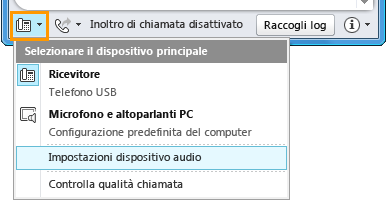
Cambiare dispositivo audio durante una chiamata
-
In una finestra di conversazione, fare clic sul menu dei dispositivi audio, sopra l'elenco dei partecipanti, e selezionare il dispositivo audioda utilizzare per la chiamata.
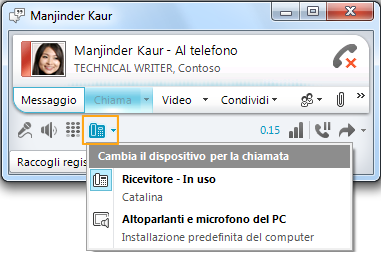
Impostare il volume dell'altoparlante e della suoneria
È possibile regolare il volume e provare altoparlante e suoneria:
-
Nell'angolo inferiore sinistro della finestra principale di Lync, fare clic sul menu dei dispositivi audio e selezionare Impostazioni dispositivo audio.
-
In Dispositivo audio, accanto ad Altoparlante o Suoneria, trascinare il dispositivo di scorrimento per regolare il volume.
-
Fare clic sul pulsante a forma di freccia verde per ascoltare un esempio di tono o di suoneria.
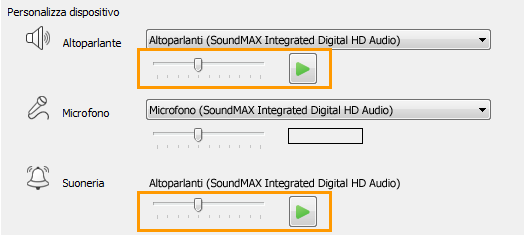
Impostare il volume del microfono
È possibile regolare e poi provare il volume del microfono.
-
Nell'angolo inferiore sinistro della finestra principale di Microsoft Lync, fare clic sul menu dei dispositivi audio e selezionare Impostazioni dispositivo audio.
-
In Dispositivo audio, accanto a Microfono, trascinare il dispositivo di scorrimento e parlare. Se il livello del volume del microfono del computer è ottimale, la barra di stato sarà piena fino alla parte centrale dell'area di prova.

-
(Facoltativo) Per impostare il volume di altri microfoni, procedere come segue:
-
Nel caso di un ricevitore, sollevare la cornetta e parlare.
-
Nel caso di un telefono da scrivania, sollevare la cornetta e parlare.
-
Nel caso di un auricolare, parlare nel microfono.
Suggerimento: Per un risultato ottimale, selezionare lo stesso dispositivo sia per l'altoparlante che per il microfono. La scelta di dispositivi separati potrebbe produrre echi durante una chiamata. Tuttavia, se non è possibile evitare l'utilizzo di dispositivi separati e si verificano echi, è possibile ridurli al minimo abbassando il volume sia del microfono che dell'altoparlante..
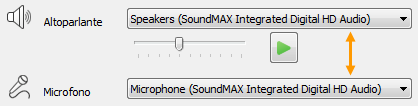
Controllare la qualità delle chiamate
Prima di effettuare o ricevere una chiamata, è importante controllare la qualità audio del dispositivo selezionato.
-
Nell'angolo inferiore sinistro della finestra principale di Microsoft Lync, fare clic sul menu dei dispositivi audio e selezionare Impostazioni dispositivo audio.
-
In Dispositivo audio, fare clic sul pulsanteControlla qualità chiamata per effettuare una chiamata di prova e controllare la qualità del suono con il dispositivo selezionato.

Impostare una suoneria secondaria
È possibile selezionare una suoneria aggiuntiva se si desidera che squilli più di un dispositivo quando si riceve una chiamata. Ad esempio, quando si riceve una chiamata potrebbero squillare sia gli altoparlanti del computer che il telefono IP.
-
Nell'angolo inferiore sinistro della finestra principale di Microsoft Lync, fare clic sul menu dei dispositivi audio e selezionare Impostazioni dispositivo audio
-
In Dispositivo audio, selezionare la casella di controllo Chiamata inoltrata anche a e dall'elenco a discesa scegliere un ulteriore dispositivo.

Quando si seleziona l'altoparlante del computer come suoneria secondaria, è possibile selezionare anche la casella di controllo Riattiva quando il telefono squilla. Selezionando questa casella di controllo, quando si riceve una chiamata Lync in arrivo gli altoparlanti vengano riattivati automaticamente nel caso in cui siano stati disattivati.
Nota: L'opzione Riattiva quando il telefono squilla può essere selezionata solo se è stata abilitata dal team di supporto.

Dimostrazione dell'utilizzo di un telefono IP o di un dispositivo audio
La dimostrazione sarà disponibile a breve.










